¿Intentando acceder a la página de Chatroulette eres rechazado por un mensaje que te advierte que tu audiencia ha sido bloqueada? Esto ocurre cuando rompes las reglas del servicio, causando ofensas o convirtiéndote en el protagonista de la obscenidad durante los videochat con otras personas, pero a veces puedes ver tu PC bloqueado sólo por la información incorrecta de alguien o por algún error en el sistema de filtrado de Chatroulette.
Si tú también has sido víctima de uno de estos «malentendidos» y quieres saber cómo desbloquear Chatroulette para volver a chatear antes de que expire el ban (normalmente dura unos diez minutos, pero en los casos más graves puede durar hasta 3 días, unas semanas o incluso de por vida), sigue las instrucciones que te voy a dar y podrás volver al sitio sin ningún tipo de problema. Sólo toma cinco minutos, o incluso menos.
¿Están listos? ¿Sí? ¡Genial! Le sugiero que no pierda más tiempo charlando y empiece a trabajar de inmediato. Luego colóquese frente a su computadora de confianza y comience a concentrarse en leer lo siguiente. Estoy seguro de que al final podrás volver a utilizar el famoso servicio en silencio y que podrás decir que estás muy contento y satisfecho con lo que has aprendido. Buena suerte!
Desbloquear Chatroulette
De sistemas para poder desbloquear Chatroulette antes del final de la prohibición, como te dije, hay varios. Estas son soluciones para todos, no sólo para los más, por así decirlo, geeks. Para más información, siga leyendo. Encontrará todo lo que se explica en los siguientes pasos.
Eliminación de cookies flash
En primer lugar, usted debe saber que para identificar a las personas, Chatroulette utiliza cookies flash, archivos similares a las cookies clásicas del navegador pero referentes a las aplicaciones que utilizan Flash Player. Esto significa que para saber cómo desbloquear Chatroulette y sortear el bloqueo, sólo tienes que eliminar estos datos de tu ordenador.
¿Cómo lo hago? Nada podría ser más sencillo. Conéctese utilizando el navegador que utiliza habitualmente para navegar por la web (por ejemplo, Chrome) a esta página web y utilice el cuadro situado en el centro de la pantalla para mostrar la lista de cookies flash en su PC. Identifica las cookies de chatrulette.com en la lista, selecciónalas y haz clic en el botón Eliminar sitio web primero y luego en el botón Confirmar para eliminarlas de tu computadora.
Si desea realizar un trabajo más profundo, elimine permanentemente todas las cookies flash guardadas en el sistema haciendo clic en los botones Eliminar todo y Confirmar.
En este punto, al tratar de acceder a Chatroulette de nuevo, usted debería finalmente ser capaz de utilizar el servicio de nuevo.
Cambiar dirección IP
Si la información que ya te he dado no ha tenido el efecto deseado y todavía no puedes acceder a Chatroulette, puedes intentar resolverlo cambiando tu dirección IP. Chatroulette, de hecho, identifica a los usuarios individuales que utilizan el servicio en base a su IP, por lo tanto, al cambiar esta última usted debería poder reanudar el uso del servicio sin dificultad.
Para ello, todo lo que tiene que hacer es apagar el módem/enrutador con el botón de encendido situado en la parte posterior del dispositivo y volver a encenderlo.
Alternativamente, puede entrar en el panel de control interno del módem/enrutador y hacer todo desde allí. Para ello, abra el navegador que utiliza habitualmente para navegar por la web y escriba en la barra de direcciones IP del módem/enrutador, que suele ser 192.168.0.1 o 192.168.1.1. Si es incorrecto, puede intentar encontrar el correcto leyendo mi guía sobre cómo encontrar la dirección del enrutador IP.
Si aparece un formulario pidiéndole que escriba su nombre de usuario y contraseña, pruebe la combinación admin/admin o admin/contraseña, que son las predeterminadas. Si hay algún problema, lee mi tutorial sobre cómo ver la contraseña del módem para saber cómo solucionarlo.
Una vez que haya iniciado sesión en el panel de control del dispositivo, haga clic en el botón para reiniciar el enrutador, que normalmente se encuentra en las secciones de Administración o Herramientas del Sistema del panel, y espere a que el módem/enrutador se reinicie y luego vuelva a conectarse a Internet.
Desafortunadamente no puedo ser 100% preciso sobre las secciones a buscar en el panel de configuración del módem/enrutador y los botones a pulsar porque dependiendo de la marca y modelo del dispositivo pueden variar. Sin embargo, si esto le puede ayudar de alguna manera, aquí están algunas de mis guías específicas para la marca y para el proveedor.
Uso de un servidor proxy
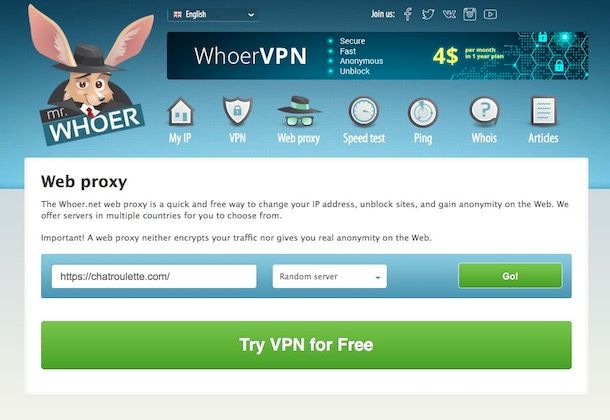
Si usas una conexión a Internet con una dirección IP estática, de modo que aunque reinicies el módem/enrutador siempre permanece igual, o si estás buscando una alternativa a las prácticas ya descritas para poder desbloquear Chatroulette, te sugiero encarecidamente que consideres usar un proxy Web. Los proxies, por decirlo en términos de pequeños cambios, son ordenadores remotos que se interponen entre el dispositivo utilizado para navegar por la Red y los sitios a visitar, permitiendo a los usuarios de Internet disfrazar su ubicación geográfica real y su dirección IP.
Entre los varios servicios de proxy Web disponibles en la plaza, yo personalmente le sugiero que use Whoer.net. Es gratuito (pero posiblemente disponible en una variante de pago con múltiples opciones), tiene una buena interfaz, funciona con cualquier navegador y le permite proxenetizar desde diferentes lugares: Francia, Holanda, Rusia, Suecia, Reino Unido y los Estados Unidos.
Para utilizarlo, vaya a la página principal de Whoer.net e ingrese, en el campo correspondiente a la izquierda, la dirección completa de Chatroulette, o: https://chatroulette.com
A continuación, utilice el menú desplegable de la derecha para seleccionar el servidor que desea utilizar. Si prefiere que el servidor se configure de forma aleatoria, deje seleccionada la opción Servidor aleatorio. A continuación, pulse el botón Go! aún más a la derecha y en unos instantes se encontrará frente a la página principal de Chatroulette. Fue fácil, ¿verdad?
En el desafortunado caso de que Whoer.net no funcione, puedes contar con un servicio alternativo de proxy web, como en el caso de los que reporté en mi post específicamente dedicado al tema.
Uso de una VPN
Como alternativa al uso de un servicio de proxy web, puede considerar el uso de una VPN. Es un sistema que actúa como un enlace entre el ordenador del usuario y los sitios (o servicios), ocultando la dirección IP real y, por tanto, la identidad real del usuario de Internet (de hecho, la conexión puede realizarse desde otro país) y protegiendo el tráfico entrante y saliente.
Entre los diversos servicios VPN disponibles en la plaza, le sugiero que pruebe TunnelBear. Es un programa para Windows y MacOS, muy fácil de usar y totalmente gratuito, hasta el umbral mensual de 500 MB. Para sortear esta limitación, debe suscribirse a una suscripción de pago ($9.99/mes o $59.99/año).
Para usarlo, ve a la página web de TunnelBear y haz clic en el botón «Comenzar, es gratis» en el centro, para que puedas descargar el programa a tu ordenador.
Cuando la descarga haya finalizado, si utiliza un PC con Windows instalado, abra el archivo.exe que acaba de obtener y haga clic en los botones I Agree, Install y Yes en secuencia para completar la instalación.
Si está usando macOS, extraiga el archivo ZIP resultante y arrastre el icono TunnelBear dentro de él a la carpeta Aplicaciones de macOS. A continuación, haz clic con el botón derecho del ratón sobre él y selecciona Abrir dos veces seguidas, para que puedas iniciar el programa sin tener en cuenta las restricciones impuestas por Apple a los desarrolladores no certificados (lo que sólo debería hacerse la primera vez que lo inicies).
Ahora que, independientemente del sistema operativo, ve la ventana de TunnelBar en la pantalla, cree su cuenta para utilizar el servicio haciendo clic en Crear una cuenta gratuita y rellene el formulario que viene con su dirección de correo electrónico y contraseña que desea utilizar para iniciar sesión. Luego haga clic en los botones Siguiente y Saltar.
Luego inicia sesión en tu bandeja de entrada, abre el correo electrónico que te envió TunnelBear y haz clic en el enlace que contiene para confirmar la cuenta que acabas de crear.
Vuelva a la ventana del programa, haga clic en el botón Continuar y acepte la posible instalación de los controladores que se le proponen.
Ahora, por fin puede empezar a utilizar el servicio. Todo lo que tiene que hacer es elegir un país en el menú desplegable de la parte superior izquierda o, alternativamente, hacer clic en uno de los túneles del mapa interactivo. A continuación, confirme, a través de la advertencia que usted ve aparecer, la elección realizada, abra el navegador que utiliza habitualmente para navegar por Internet y vaya al sitio de Chatroulette. En este punto, debería poder acceder al servicio.
Cuando lo desee, puede desactivar el uso de VPN apagando el interruptor situado en la parte superior izquierda de la ventana TunnelBear.
Ten en cuenta que además de ser utilizable por ordenador, TunnelBear también funciona en smartphones y tablets (así que puedes usarlo para eludir la prohibición de Chatroulette incluso desde allí), en forma de aplicaciones para iOS y Android.
Contacto Chatroulette
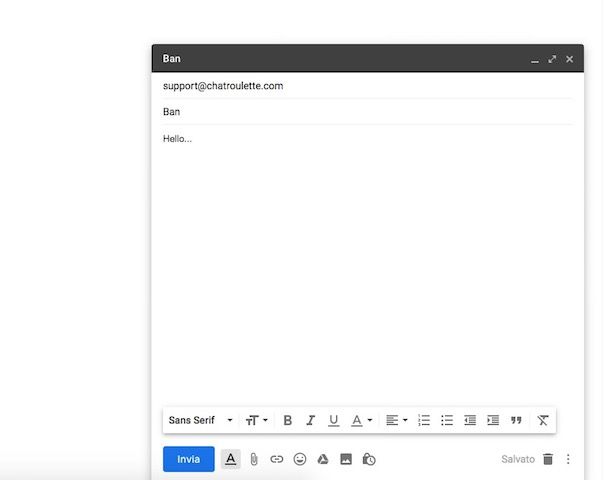
A pesar de haber adoptado las soluciones que propuse en las líneas anteriores, no lograste desbloquear el uso del famoso servicio de videochat? Lo siento, pero… ¡no tires la toalla! Hay una última cosa que puedes hacer: contactar al equipo de Chatroulette y exponer la situación directamente a las personas que necesitas.
Para ello, abra el programa de gestión de correo electrónico que utiliza habitualmente en su ordenador o, alternativamente, abra su servicio de Webmail favorito, empiece a redactar un nuevo mensaje haciendo clic en el botón correspondiente (normalmente el que representa el lápiz y el papel) e introduzca en el campo dedicado al destinatario (A) la dirección de correo electrónico [email protected], o el que desea contactar con el soporte de Chatroulette.
Ahora, introduce en el campo Asunto una breve descripción del problema que estás teniendo, mientras que a través del cuerpo del mensaje explica detalladamente la situación, señalando el hecho de que crees que tu dirección IP ha sido bloqueada por el servicio por error, que por esta razón ya no puedes usar Chatroulette y que si has hecho algo que puede ser interpretado como una violación de las condiciones de uso, te disculpas por los inconvenientes desagradables y prometes que en el futuro no volverá a ocurrir. Si quieres una sugerencia, escribe el mensaje en inglés, para facilitar la comunicación.

